您在激活iMessage时是否遇到了问题?是否遇到过“正在等待激活”、“未成功激活”、“激活出错”等错误信息?难道你觉得无法解决这些问题吗?
别担心,我们为您提供了一份详细的指南,包含了有效的故障排除步骤和技巧,帮助您快速解决iMessage激活失败的问题。不妨继续阅读,看看我们可以为您提供什么帮助。
先来看一下最常见的iMessage激活错误是什么:
關鍵要點:
- iMessage激活失败可能会遇到不同的错误信息。
- 您可以尝试一些简单的步骤和技巧来解决这些问题。
- FoneDog工具包提供了一键式的修复方案。
- 如果问题仍然存在,可以联系苹果支持部门进行进一步的帮助。
- 本指南还包含其他iOS问题的解决方法。
如何激活iMessage和FaceTime通话
在激活iMessage和FaceTime通话之前,您需要确保您的设备连接到蜂窝移动数据或WiFi网络,并确保网络连接正常。对于iPhone用户,您可能需要通过短信激活与iMessage和FaceTime通话配合使用的电话号码。如果您收到关于短信收费的提示,请允许支付可能产生的费用。另外,重启您的设备和打开/关闭iMessage和FaceTime通话也是常见的故障排除步骤。
如果您的设备没有连接到蜂窝移动数据或WiFi网络,您将无法激活iMessage和FaceTime通话。请确保您的设备连接到一个稳定的网络,并检查您的网络设置。
对于iPhone用户,如果您在激活iMessage和FaceTime通话时遇到问题,可能需要通过短信激活使用的电话号码。请按照以下步骤操作:
- 打开“设置”应用程序。
- 滚动并点击“信息”。
- 点击“发送和接收”。
- 在“您可以通过iMessage接收和发送的通知”下,您将看到一个电话号码。确保此电话号码可以接收短信。
- 如果您收到关于短信收费的提示,请允许支付可能产生的费用。
此外,重启您的设备和打开/关闭iMessage和FaceTime通话也是常见的故障排除步骤。如需重启您的设备,请按住电源按钮,然后滑动“关机”滑块以关机。再次按住电源按钮,直到出现Apple标志,然后松开按钮。
为了打开或关闭iMessage和FaceTime通话,请按照以下步骤操作:
- 打开“设置”应用程序。
- 滚动并点击“信息”或“FaceTime”。
- 滚动到顶部,并找到“iMessage”或“FaceTime”开关。从灰色变为绿色表示功能已打开,从绿色变为灰色表示功能已关闭。
| 常见问题 | 解决方法 |
|---|---|
| 无法连接到蜂窝移动数据或WiFi网络 | 确保设备连接到一个稳定的网络。 |
| 短信激活错误 | 确保电话号码可以接收短信,并允许支付可能产生的费用。 |
| 功能无法打开/关闭 | 重启设备并重新打开/关闭iMessage和FaceTime通话。 |
未成功激活iMessage的故障诊断步骤
如果您在激活iMessage后的24小时内仍然无法看到勾号,您的运营商可能需要一段时间来验证您的电话号码。您可以联系运营商以确认您是否能够发送和接收短信,并在尝试其他故障排除步骤后等待最长24小时。另外,您还可以尝试使用电子邮件地址登录iMessage和FaceTime通话,确保您的电子邮件地址正确并重新发送验证电子邮件。
如果您的iMessage激活未能成功,首先,请与您的运营商联系确认您的电话号码是否可以正常发送和接收短信。同时,请确保您的电子邮件地址正确,并重新发送验证电子邮件。您还可以尝试等待24小时,以便运营商完成验证过程。如果问题仍然存在,请继续尝试其他故障排除步骤。
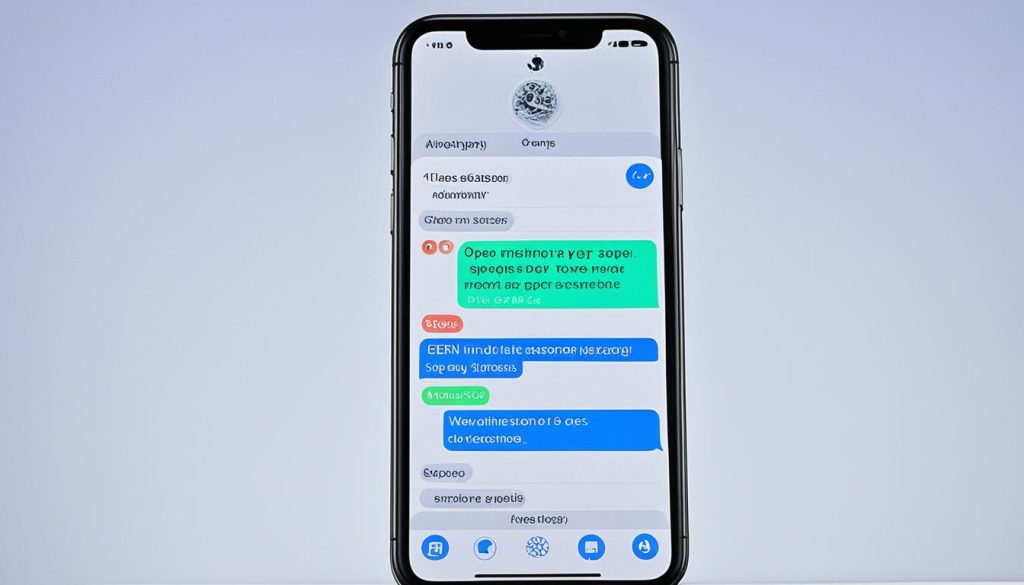
联系运营商确认短信功能和电话号码
联系您的运营商,确认您的电话号码是否可以正常发送和接收短信。运营商可能需要一段时间来验证您的电话号码,所以请您耐心等待并尝试其他故障排除步骤。
确认电子邮件地址并重新发送验证邮件
确保您使用的电子邮件地址正确,并重新发送验证邮件。您可以登录您的iMessage和FaceTime通话设置,检查您的电子邮件地址是否正确,并重新发送验证邮件。
通过尝试联系运营商以确认短信功能和电话号码,以及重新发送验证邮件,您可以解决iMessage激活失败的问题。请正确执行这些步骤并耐心等待让运营商完成验证过程。
常见的iMessage激活问题解决方法
iMessage激活时可能会遇到多种问题,例如网络连接问题、日期和时间设置错误、配置错误等。以下是一些常见的故障排除方法,可以尝试解决这些问题:
- 检查网络连接:确保您的设备已连接到可靠的蜂窝移动数据或WiFi网络。
- 开启/关闭飞行模式:尝试在激活iMessage之前开启和关闭飞行模式。
- 检查日期和时间设置:确保您的设备的日期和时间设置正确。
- 重新启动iMessage:尝试关闭并重新打开iMessage功能。
- 退出并重新登录Apple ID:在设置中退出您的Apple ID账户,然后重新登录。
- 恢复网络设置:在设备的设置菜单中恢复网络设置。
- 更新iOS版本:确保您的设备上安装了最新的iOS版本。
以上这些方法可以帮助您解决常见的iMessage激活问题。如果您尝试了这些方法仍然无法解决问题,您可以尝试其他故障排除步骤或联系苹果支持寻求进一步的帮助。
使用FoneDog修复iMessage激活错误
如果通过上述方法无法解决iMessage激活错误,您可以尝试使用FoneDog工具包-iOS数据备份和还原来修复问题。该工具可以备份和恢复iOS设备上的数据,并可以修复各种常见问题,如iMessage激活错误、WiFi频繁掉线等。下载并使用FoneDog工具包可为您提供一键式解决方案。
当您遇到iMessage激活错误时,使用FoneDog工具包可以帮助您识别和解决问题。该工具提供了一系列修复选项,旨在解决各种iMessage激活错误,包括但不限于:
- iMessage激活过程中出现的错误信息
- 无法发送或接收iMessage
- iMessage无法连接到网络
- 其他与iMessage激活相关的问题
使用FoneDog工具包修复iMessage激活错误非常简便。只需按照以下步骤操作:
- 下载并安装FoneDog工具包
- 打开工具包并连接您的iOS设备
- 选择“修复”选项,然后选择“修复iMessage激活错误”
- 遵循工具包提供的指示完成修复过程
请注意,在使用FoneDog工具包修复iMessage激活错误之前,确保您已经备份了iOS设备中的重要数据。保持稳定的网络连接,以确保修复过程的顺利进行。
联系苹果支持寻求帮助
如果您尝试了以上所有方法仍然无法解决问题,建议您直接联系苹果支持部门。他们将能够为您提供进一步的技术支持和解决方案,并帮助您解决iMessage激活失败的问题。
联系方式
苹果支持提供多种联系方式,以便您快速获取帮助。以下是您可以使用的几种常见方式:
- 在线支持:访问苹果官方网站,浏览帮助文档和常见问题解答,或与在线专家交流。
- 电话支持:拨打苹果支持中心的电话号码,与专业代表进行实时交流并获得解决方案。
- 社交媒体:通过苹果的官方社交媒体渠道,如Twitter或Facebook,与苹果支持团队联系。
无论您选择哪种方式,确保提供准确的设备和账户信息,以便支持团队更好地了解您的问题并给出相应的解决方案。
苹果支持论坛
除了直接联系苹果支持部门,您还可以访问苹果支持论坛,与其他用户和专家进行交流。在论坛上,您可以分享自己的问题并获取其他用户的建议和解决方案。苹果支持论坛是一个相互帮助和交流的社群,可能会为您提供非常有价值的信息和指导。
其他iOS问题排除方法和技巧
除了iMessage激活错误,本指南还提供了其他常见iOS问题的解决方法,如iPhone无法使用“精确查找”的功能、iPhone无法接打电话和蜂窝上网等。您可以查阅本指南以获取更多相关信息和解决方案。
iPhone无法使用“精确查找”的功能
如果您的iPhone无法使用“精确查找”功能,请尝试以下步骤:
- 确保您的iPhone已连接到互联网。
- 在设置中检查“精确查找”功能是否已启用。
- 重启您的iPhone,然后再次尝试使用“精确查找”功能。
- 如果问题仍然存在,请更新您的iOS版本,并再次尝试使用“精确查找”功能。
iPhone无法接打电话
如果您的iPhone无法接打电话,请尝试以下步骤:
- 检查您的信号强度并确保处于良好的移动网络覆盖范围内。
- 验证您的电话设置是否正确,包括呼叫转移、呼叫限制和通信服务商设置。
- 重启您的iPhone,然后再次尝试接打电话。
- 如果问题仍然存在,请联系您的通信服务提供商以获取进一步的帮助。
iPhone无法使用蜂窝上网
如果您的iPhone无法使用蜂窝上网,请尝试以下步骤:
- 验证您的蜂窝数据是否已启用,并检查您的数据套餐是否仍然有效。
- 检查您的信号强度并确保处于良好的移动网络覆盖范围内。
- 重启您的iPhone,然后再次尝试使用蜂窝上网。
- 如果问题仍然存在,请联系您的通信服务提供商以获取进一步的帮助。
通过查阅本指南中的其他部分,您将找到更多有关解决其他iOS问题的方法和技巧。请注意,每个问题的解决方法可能会因个体情况而异,建议您根据您自己的情况来尝试这些方法。
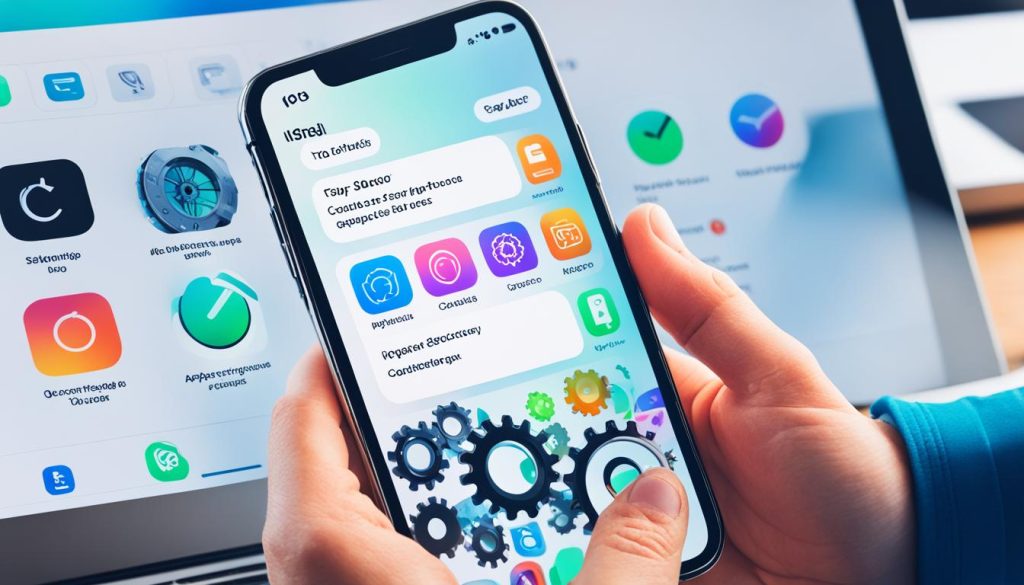
| 常见iOS问题 | 解决方法 |
|---|---|
| iPhone无法使用“精确查找”的功能 | 确保连接网络 启用“精确查找”功能 重启设备 更新iOS版本 |
| iPhone无法接打电话 | 检查信号强度 验证电话设置 重启设备 联系通信服务商 |
| iPhone无法使用蜂窝上网 | 验证蜂窝数据状态 检查信号强度 重启设备 联系通信服务商 |
总结
本文提供了解决iMessage激活错误的详细步骤和方法。当您遇到iMessage激活问题时,请按照本指南逐步解决。首先,确保您的设备已连接到蜂窝移动数据或WiFi网络,并检查网络连接是否正常。其次,您可以尝试通过短信激活电话号码、关闭并重新启动iMessage和FaceTime通话、检查日期和时间设置等常见故障排除步骤。
如果以上方法未能解决问题,您可以使用FoneDog工具包来修复iMessage激活错误。该工具包能够备份和恢复iOS设备上的数据,并提供一键式解决方案。如果您仍然遇到困难,建议您联系苹果支持部门寻求进一步帮助和支持,他们将能够为您提供更高级的技术支持。
最后,请记住,正确激活iMessage和解决相关问题将确保您能够顺畅地与朋友和亲人交流。通过遵循本文所提供的步骤和方法,您将能够克服任何iMessage激活错误,并享受到iMessage功能带来的便利和乐趣。